Kayıt dosyalarında bulunan herhangi bir sistem ayarını değiştirmek için, Regedit kayıt defteri düzenleme yardımcı programını veya İnternet'te epeyce bulunan benzer bir ücretsiz programı çalıştırmanız gerekir. Peki ya kayıt defterini düzenleme erişiminiz reddedilirse? Kayıt defterini düzenleme yasağını devre dışı bırakmak, bu sorunla başa çıkmanıza olanak tanır.

Gerekli
Grup İlkesi aracı
Talimatlar
Aşama 1
Kural olarak, kayıt defterini düzenlemeyi yasaklama işlevi, büyük ağlarda sistem yöneticileri tarafından belirlenir, ancak çoğu zaman bu, bilgisayarınıza giren virüslerin sonucudur. Ve bu sadece virüsler için önemli olan, etkinliklerini yönetmek için kayıt defterine girdikleri değerleri silmemeniz için yapılır. Virüsten koruma programı virüsü başarıyla kaldırsa bile, kayıt defterini düzenleme yasağı gibi kayıt defteri girdileri kalacaktır.
Adım 2
Bunu önlemek için işletim sisteminizin Grup İlkesi bileşenini kullanın. Bu yardımcı programı çalıştırmak için "Başlat" menüsünü tıklamanız gerekir - "Çalıştır" ı seçin - gpedit.msc değerini girin.

Aşama 3
Açılan pencerede "Kullanıcı Yapılandırması" bölümünü seçin - çift tıklayarak açın.
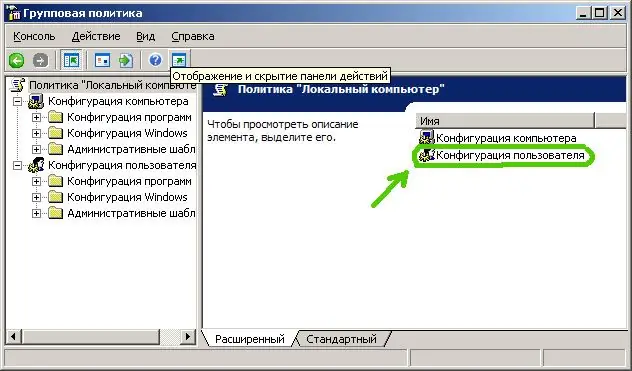
4. Adım
Görünen pencerede "Yönetim Şablonları" klasörünü seçin.
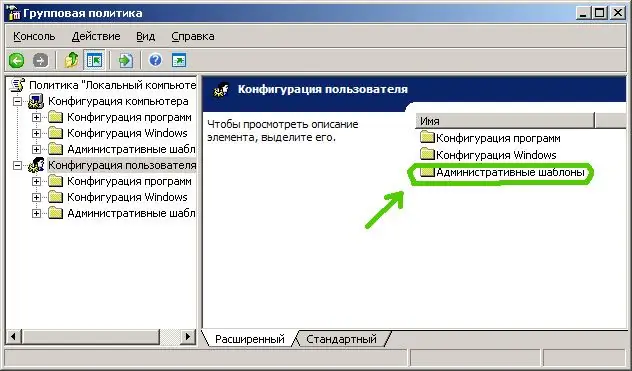
Adım 5
Bir sonraki pencerede "Sistem" klasörünü seçin.

6. Adım
Açılan "Sistem" klasöründe, "Kayıt defteri düzenleme araçlarını kullanılamaz yap" seçeneğini seçin. Çift tıklama ile açın.
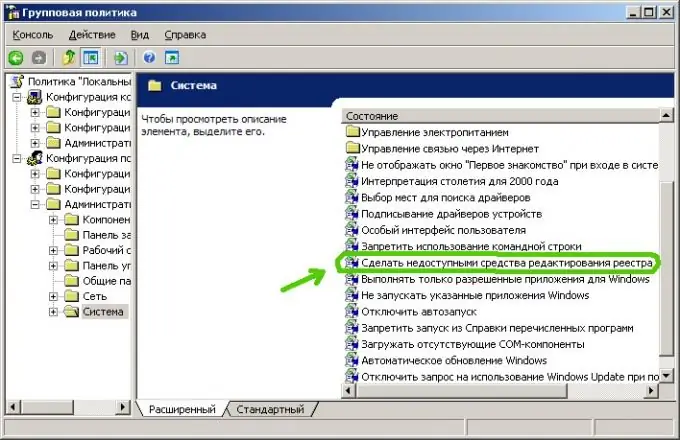
7. Adım
Önünüzde "Parametre" sekmesindeki aktivite değerini değiştirmeniz gereken yeni bir pencere açılacaktır.
Anahtarı şu konumlardan birine ayarlayın: Yapılandırılmamış veya Devre Dışı. Bir değer seçtikten sonra, "Uygula" düğmesini ve ardından "Tamam" düğmesini tıklayın.

8. Adım
Grup İlkesi penceresini kapatın. Win + R klavye kısayoluna basın Regedit komutunu girin. Kayıt Defteri Düzenleyicisi'nin açılması, yukarıda listelenen eylemlerin doğru sırasını gösterir.






